Pelitilan Windows 10 n kytkeminen päälle ja irrottaminen

- 4889
- 333
- Marcos Schaden Jr.
Kymmenen on paras pelin käyttöjärjestelmä koko Windows -perheen. Ja pelien lukumäärän perusteella, tietokoneiden paras pelios. Toinen askel sen kehittäjissä oli pelitilan tuotanto, joka tapahtui äskettäin. Luonnollisesti monet pelaajat kiinnostuivat ja haluavat selvittää, miten peli -tila käynnistetään.

Mikä se on?
Pelitila optimoi koko tietokoneen työn saadakseen maksimaalisen suorituskyvyn tietyssä pelissä. Tämä saavutetaan ensinnäkin tarpeettomien taustaprosessien katkaisun vuoksi, plus on muutama temppu, jonka tekijät löysivät. Seurauksena on, että kaikki tietokonetyökalut menevät pelin parantamiseksi, grafiikan maksimaalisen laadun saavuttamiseksi. Monet pelaajat pitävät tästä järjestelmästä.
Kuinka aloittaa pelitila?
Ei ole niin helppoa tehdä se nyt. Tosiasia on, että päivityksen virallinen versio, jossa pelitila on läsnä, on edelleen kehitteillä, ainakin venäläisille käyttäjille. Siksi pelitila itsessään ei ole vielä. Windows kutsuu kuitenkin käyttäjiä päivittämään etukäteen, osittain omalla vaarillaan ja riskillä. Ne, jotka ovat jo erittäin hienostuneita, voit kokeilla. Päivitys on nimeltään Creators -päivitys.
Asennusasennus
- Avaa "Asetukset" -valikko "Käynnistä".
- Kohteen "päivitys" valitseminen.
- Jos sinulla ei ole uusinta versiota Windows 10: stä, sinun on ensin päivitettävä siihen. Sen jälkeen osaa ehdotetaan päivityksen saamiseksi suunnittelijoille. Napsauta "Kyllä, näytä kuinka se tehdään".
- Sivusto Microsoft avautuu. Siellä lataamme "Assistant for Update" ja noudata sitten hänen ohjeitaan.
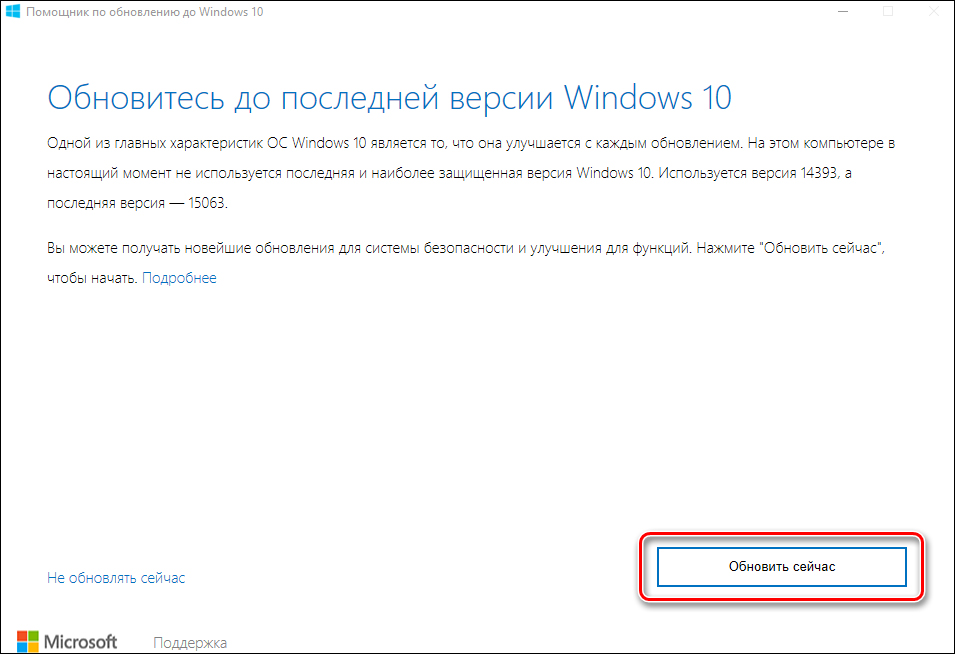
Windows 10 -päivitys avustajan kautta
- Odotamme järjestelmän asentamista päivityksiä.
Käynnistä pelitila
Jos sinulla on Windows nyt uusin versio, voit aktivoida peltilan. Analysoimme yksityiskohtaisesti, kuinka pelitila otetaan käyttöön Windows 10: ssä. Tämä tehdään eri tavoin.
Ensimmäinen
- Avaa asetukset.
- Avaamme osan "pelit".
- Sieltä löydämme liukusäätimen "Pelitilan sisällyttäminen" ja käännä se aktiiviseen sijaintiin.
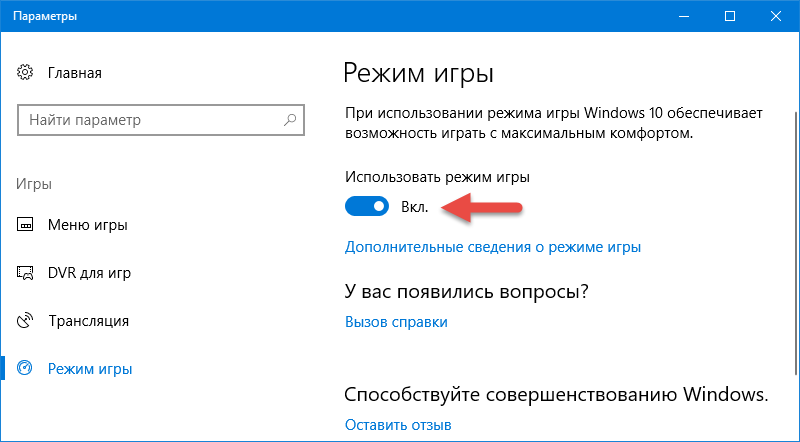
Pelijärjestelmän parametrit
Toinen
- Käynnistämme pelin.
- Paina näppäinten yhdistelmää Win+G.
- Aseta valintamerkki "Käytä tämän pelin pelitilaa.
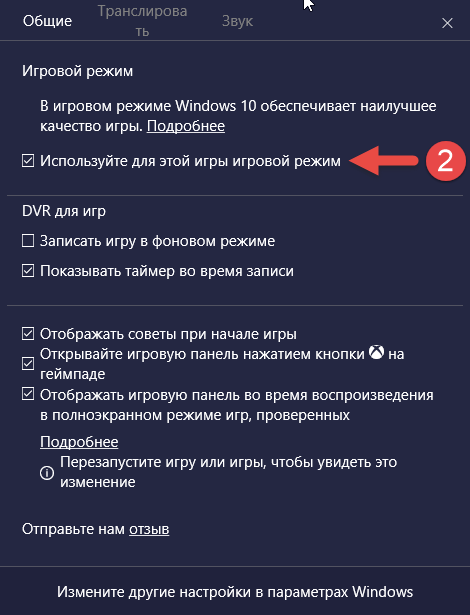
Kytke tila päälle, kuten näette, on helppoa, ja voit poistaa uuden toiminnon käytöstä samoilla tavoilla: Poista sisäinen valikossa oleva merkki tai kääntää liukusäädin asetusten läpi.
Mitä pelitila antaa?
Kaikki eivät voi heti tuntea silmiinpistäviä eroja pelaamisessa. Tämä voidaan selittää eri tavoin.
- Sinulla on erittäin tehokas pelitietokone. Tässä tapauksessa ei tarvita ylimääräisiä tiloja - auto selviytyy tehtävistään ilman ylimääräisiä keinoja.
- Pelin käynnistämiseen liittyy useimpien ohjelmien ja prosessien katkaiseminen. Pelitilassa on maksimaalinen tehokkuus, kun tietokoneen on selviytyvä monista tehtävistä kerralla - asennettu pelitila sammuttaa ne tai poistaa koko prosessorin ja näytönohjaisen pelien voiman. Jos yksi ohjelma käynnistetään, tietokone ei yksinkertaisesti löydä mistä leikata jotain sen optimoimiseksi.
Siksi älä odota, että vanhasta kannettavasta tietokoneesta tulee yhtäkkiä suorituskyvyn hirviö heti, kun asennat pelitilaa. Ei, toiminto jakelee vain optimaalisesti käytettävissä olevia resursseja, mutta ei lisää uutta.
Mikä muu on hyödyllistä?
Pelitilan läsnäolo on vakava askel kohti tietokoneen muuttamista täysimittaiseksi pelikeskukseksi. Windows 10: ssä on jo Xbox -sovellus, jonka avulla tietokone voidaan kytkeä konsoliin, samoin kuin ostaa pelejä, ansaita saavutuksia, pelata verkossa ja kommunikoida muiden käyttäjien kanssa. Lisäksi ilman Xbox (sovellusta) voit käyttää hyödyllisiä asioita. Tätä varten, avoimessa pelissä, sinun on napsautettava näppäinten yhdistelmää+g.
- Tallenna Strimov. Aktivoitu painamalla yhtä painiketta.
- Kuvakaappaukset. Tehdään saman periaatteen mukaisesti.
- Asetuksissa voit asettaa tietueen taustalle, asettaa äänenlaatu, asentaa äänitallennuksen mikrofonista.
Luojapäivityksen avulla kaikki nämä ominaisuudet todennäköisesti toimivat vieläkin helpommin.
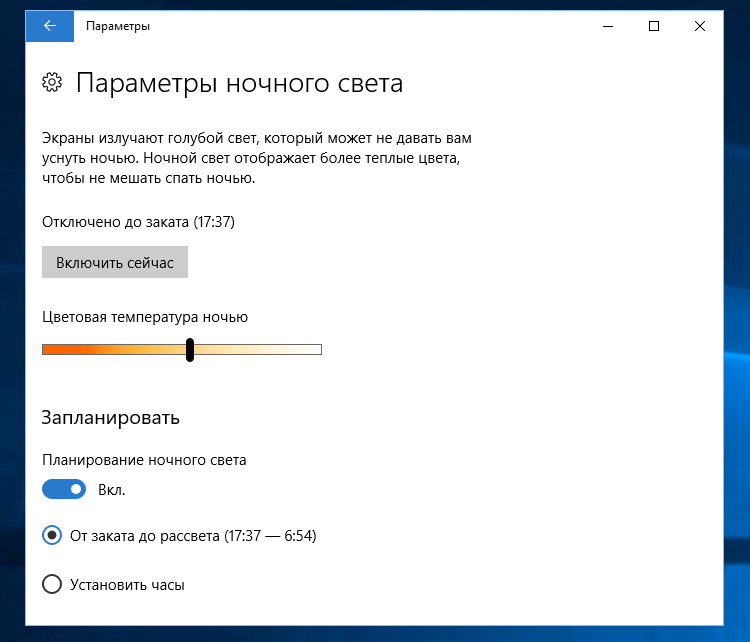
Nightlight -parametrit Windows 10: ssä
Microsoft -kehittäjät tekevät yhä enemmän, jotta Windows rakastaa sekä yksinkertaisia käyttäjiä että pelaajia. Toinen askel tunnistamiseen skeptisten käyttäjien puolelta oli luotu pelitila.

